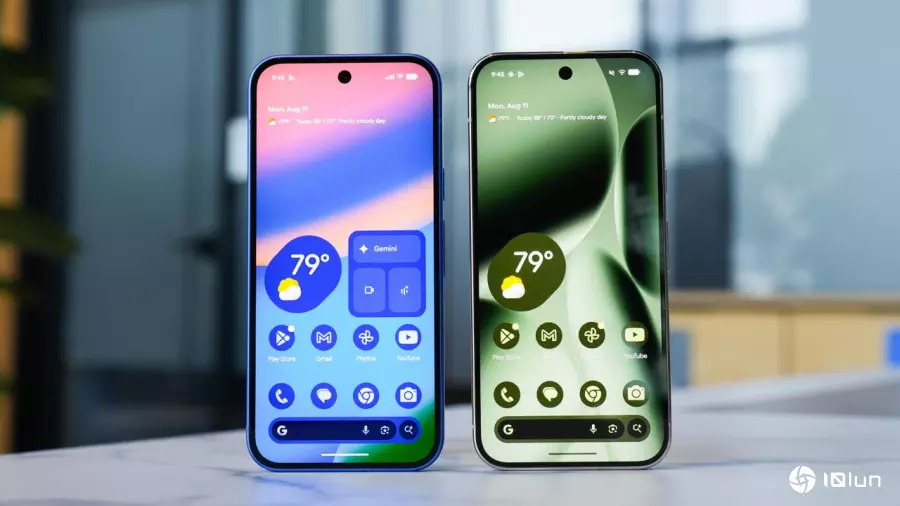
Google在6月份为Pixel设备以及部分OEM机型推出了Android 16,带来了性能提升、新的Material You视觉改进以及更多升级。如果你想尝试这次系统更新,但又担心自己的Android手机或平板已经变得卡顿,清理应用和浏览器缓存可以为设备注入新活力,同时释放出不少存储空间。
随着时间的推移,缓存数据会逐渐堆积、损坏或过时,这些都可能导致设备运行变慢。虽然重启手机往往能暂时缓解,但针对性地清除缓存是一种无需更换硬件、即可快速提升响应速度的办法。
本指南将手把手教你在Android系统上清除缓存。如果你是Apple用户,下面还有iPhone清理缓存的方法。
准备工具任意Android设备。不同厂商的具体操作略有差异,但整体流程基本相同。
打开【设置】→【存储】→【应用】。如果没有专门的“应用”入口,可在设置页面的搜索框中直接搜索“应用”。
在【存储】菜单里,一些Android设备已内置Google Files应用的“释放空间”功能。点击打开Files,左上角点三条横线,选择【清理】。系统会列出诸如未使用的应用、大文件、重复文件等建议,你可以逐项检查并删除不再需要的。
在【应用】列表中,点开你已安装的某个应用(系统服务除外),进入【存储和缓存】页面,点击“清除缓存”。请勿误点“清除存储”,否则会把该应用的数据全部重置。
对占用空间较大的应用重复上述操作,尤其是社交、视频流媒体等数据量大的软件。
同时,在【应用】页面的右上角常有三点按钮,点开后选择“按大小排序”,即可快速看到哪些应用占用的存储最多。
提示部分Android机型提供“一键清除全部缓存”的功能。进入【设置】→【存储】→【应用缓存】后,页面顶部可能会出现“全选”按钮,直接点选即可一次性清空所有缓存。
所需工具Android 16设备上的Chrome浏览器。
打开Chrome,点击右上角三点图标 →【历史记录】 →【清除浏览数据】。
选择时间范围,勾选“缓存的图片和文件”(以及你想删除的其他数据),然后点击“清除数据”。
每个选项都有说明,帮助你了解清除后会产生的影响。例如,清除Cookie和站点数据会导致大多数网站需要重新登录;而清除缓存的图片和文件则会让下次访问页面时图片加载稍慢。
在新版Chrome中,点击菜单后会直接出现“清除浏览数据”选项。选择后会弹出时间段选择窗口,若点击“更多选项”,将跳转到“浏览数据”页面,你可以在此挑选要删除的具体数据类型并设定时间范围。
不,清除缓存只会删除临时文件。你的账户信息、设置以及应用数据都不会受到影响。
是的。清除缓存可以释放存储空间,删除可能已损坏或过期的文件,从而解决卡顿和异常问题。
每当你感觉设备变慢或应用出现异常时都可以进行清理。对于大多数用户来说,建议每三到六个月执行一次。
清除缓存还能通过迫使应用重新生成临时文件来修复部分故障。这是一种快速的故障排除手段,而不仅仅是一次存储清理。
编辑说明本文最初发表于2023年。经过事实核查并于2025年8月15日全面更新,以适配最新的Android 16系统。
(科技责编:拓荒牛
 )
)










 晋ICP备17002471号-6
晋ICP备17002471号-6